[FIX] Windows 7からWindows 10にアップグレードできない
Windows 7をWindows 10にアップデートできませんか? これが5件の修正です
- 更新トラブルシューティングツールを実行する
- BITSサービスを再開する
- レジストリ調整を実行する
- ウイルス対策を無効にする
- 別のユーザーアカウントを使用する
私はあなたが無料であなたのWindows 7をWindows 10にアップグレードすることができるだろうとわかったときあなたが絶対に喜んでいたと確信しています。 しかし、大きな日が来たときに、予期しないエラー0x80246007がコンピュータに命中しました。 それであなたは何をすべきですか? 心配しないで、解決策を見つけました。

Windows 7がWindows 10にアップグレードされない場合はどうしますか?
解決策1 - アップデートトラブルシューターを実行する
もちろん、最初に試すべきことはUpdate Troubleshooterを実行することです。 そのため、[コントロールパネル]、[トラブルシューティングとアップデートトラブルシューティング]の順に選択し、修正があるかどうかを確認します。

しかし、トラブルシューティング担当者が毎回仕事をこなすわけではないので、以下の解決策のいくつかを試すこともできます。
解決策2 - BITSサービスを再開する
BITS(バックグラウンドインテリジェント転送サービス)を使用すると、コンピュータはアップデートを受信できます。 このサービスに問題がある場合は、Windows 10へのアップグレードを含め、アップデートを受け取ることができないでしょう。
この問題は特に0x80246007に関連しています。アップデートサービスに問題があることを示しているからです。 そのため、これを解決するには、BITSサービスを再起動して、アップグレードを再度ダウンロードできるかどうかを確認してください。
バックグラウンドインテリジェント転送サービスを再起動する方法は次のとおりです。
- [スタート]メニューに移動し、[管理ツール]フォルダから[コントロールパネル]を開きます。
- コントロールパネルで、管理ツールに移動します
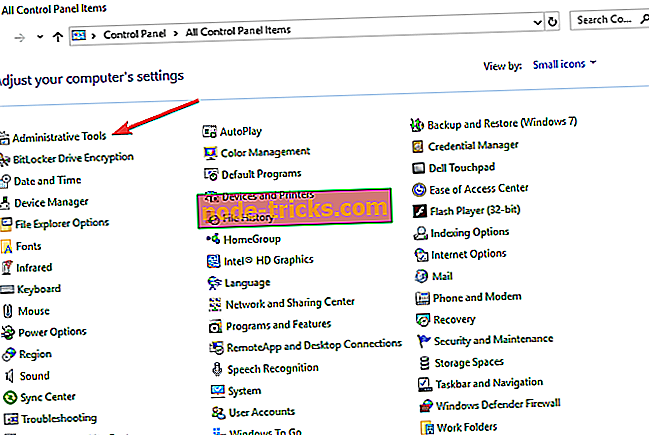
- オープンサービス
- バックグラウンドインテリジェント転送サービス(BITS)サービスを右クリックし、[プロパティ]をクリックします。
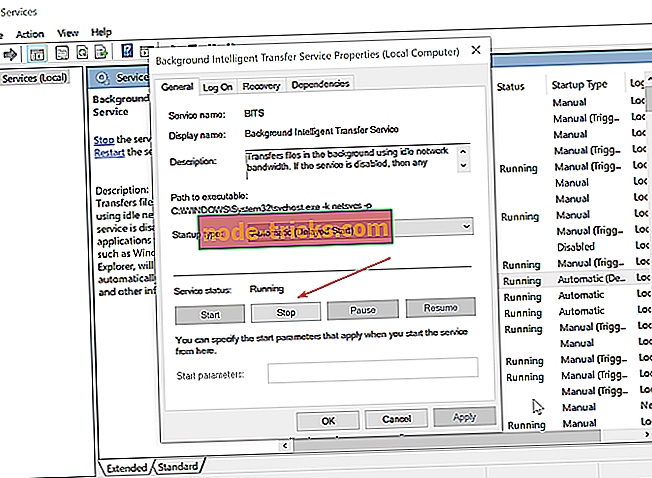
- [全般]タブの[スタートアップの種類]の横にある[自動(遅延開始)]が選択されていることを確認します(選択されていない場合は選択します)。
- また、[Service Status]の横にある[Start]がオンになっていることを確認します。
- OKをクリック
- コンピュータを再起動してください
コンピュータを再起動したら、今すぐ更新してみてください。それでもWindows 10をダウンロードできない場合は、以下の解決策を試してください。
解決策3 - レジストリを調整する
- スタートメニューを開き、検索ボックスにregeditと入力します。
- レジストリエディタを開く
- 次のパスに移動します。
- HKEY_USERS.DEFAULTSoftwareMicrosoftWindowsCurrentVersionExplorerUserシェルフォルダー
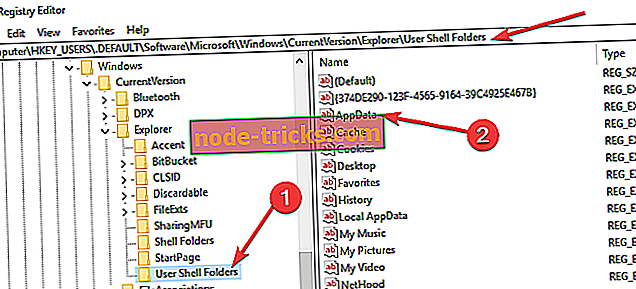
- HKEY_USERS.DEFAULTSoftwareMicrosoftWindowsCurrentVersionExplorerUserシェルフォルダー
- AppDataの値が%USERPROFILE%AppDataRoamingであることを確認します(そうでない場合は、AppDataをダブルクリックして変更します)。
- レジストリエディタを閉じて、もう一度アップデートを実行してみます。
解決策4 - ウイルス対策を無効にする
それはあなたのシステムを更新することになると、問題やエラーを修正するための最も有用な解決策の一つは、ウイルス対策ソフトウェアをオフにすることです。 ファイアウォールや専用のマルウェア対策ツールも使用している場合は、それらのツールも無効にします。
解決策5 - 別のユーザーアカウントを使用する
管理者アカウントを使用してWindows 10をインストールしようとしていることを確認してください。 コンピューターが複数のユーザーアカウントをホストしている場合は、別のアカウントを使用してアップデートを確認してください。
以上がすべてです。これらの修正プログラムのいずれかを実行すると、Windows 7コンピューターからWindows 10をダウンロードしてインストールできるようになります。
ただし、コメント、提案、質問がある場合は、以下のコメント欄にそれらを書き留めてください。 私たちはそれらを読むのが大好きで、そしておそらくあなたをさらに手助けします。
あなたが他のWindows 10関連の問題を抱えているならば、あなたは私たちのWindows 10の修正セクションで解決策をチェックすることができます。
チェックアウトの関連ポスター:
- 修正:「このツールはPCをアップデートできません」というアップデートエラー
- 完全修正:更新後のWindows 10ブートループ
- 修正済み:WindowsでMicrosoftストアアプリが自動的に更新されない
編集者注:この記事はもともと2015年8月に公開され、それ以来鮮度と正確さのために更新されています。

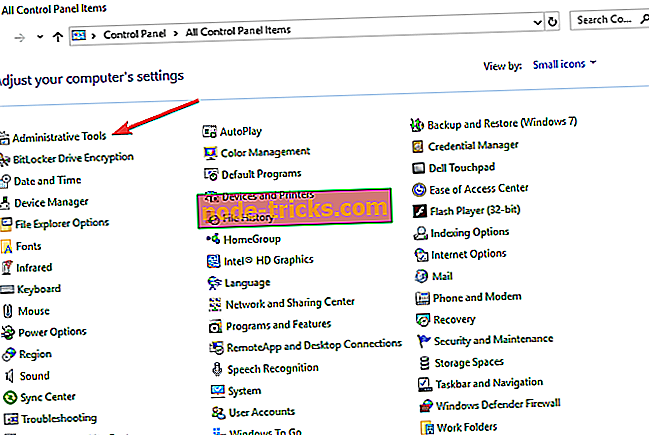
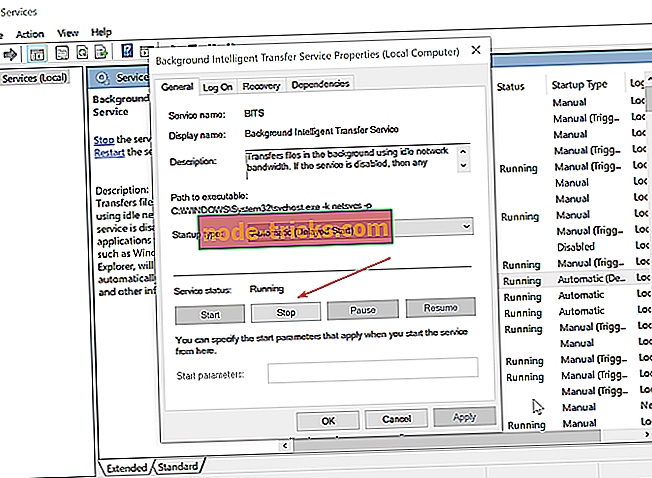
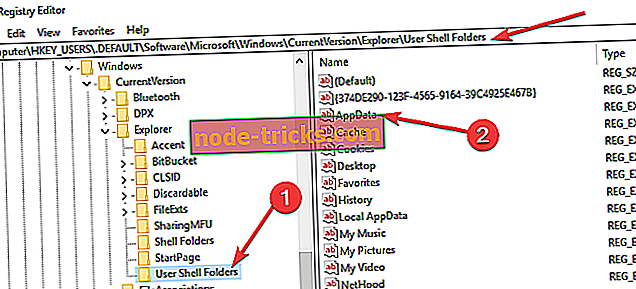


![マウントされたファイルシステムは拡張属性をサポートしていません[修正]](https://node-tricks.com/img/fix/148/mounted-file-system-does-not-support-extended-attributes.jpg)


![[FIX] Windows 10でデバイスとプリンタが開かない](https://node-tricks.com/img/fix/806/fix-devices-printers-won-t-open-windows-10-11.png)

![オペレーティングシステムがこのアプリケーションを実行するように設定されていません[FIX]](https://node-tricks.com/img/fix/828/operating-system-is-not-configured-run-this-application-7.png)